Webmin adalah panel kontrol web sumber terbuka yang memungkinkan Anda untuk mengatur sistem Linux Anda melalui browser web. Dengan beberapa klik, Anda dapat mengelola pengguna, mengonfigurasi DNS, atau mengubah server web Anda. Bagi mereka yang bukan penggemar berat baris perintah, alat ini akan membuat administrasi server Anda lancar dan mudah dikelola.
Dalam artikel ini Anda akan menginstal dan mengonfigurasi Webmin di server Anda dan mengamankan akses ke antarmuka dengan sertifikat yang valid dari Let's Encrypt. Anda kemudian akan menggunakan Webmin untuk menambahkan akun pengguna baru, dan memperbarui semua paket di server Anda dari dasbor.
Pertama, perbarui indeks paket server Anda jika Anda belum melakukannya baru-baru ini:
apt install software-properties-common apt-transport-https wget
apt update
apt upgradeKedua, Kami akan menambahkan repositori Webmin di Ubuntu. Tujuan penambahan adalah agar kita dapat Menginstal dan memperbarui menggunakan repositori/pengelola paket ini.
Buka file berikut menggunakan editor nano / vim, mana saja yang Anda inginkan.
nano /etc/apt/sources.listTambahkan baris berikut ke dalam file:
deb http://download.webmin.com/download/repository sarge contribsimpan dan keluar dari file.
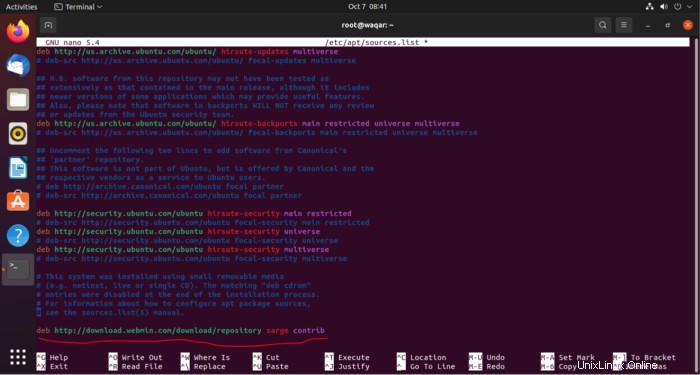
Unduh kunci PGP Webmin dengan wget dan tambahkan ke daftar kunci sistem Anda menggunakan perintah berikut:
wget -q -O- http://www.webmin.com/jcameron-key.asc | sudo apt-key add
apt-get update

Instal Webmin:
Sekarang Instal Webmin menggunakan perintah berikut:
apt-get install webmin
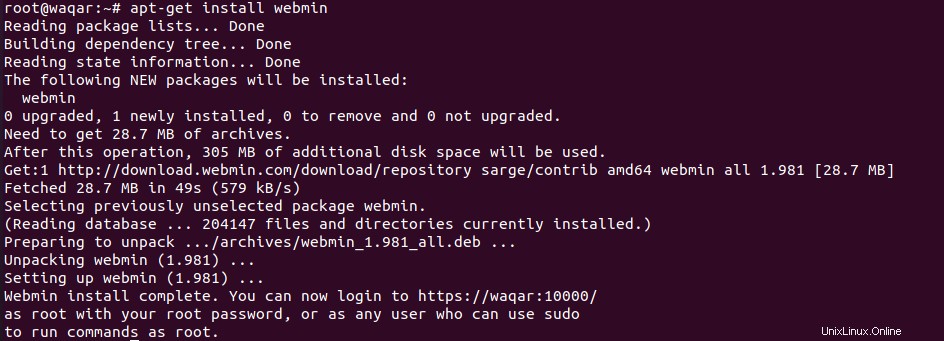
Izinkan port 10000 melalui Firewall menggunakan perintah berikut:
ufw allow 10000
ufw reloadBuka https://your_IP:10000 ke dalam Browser Web Anda, lalu Klik "Advanced" dan kemudian klik "I Accept the Risk and Continue". Berikan nama pengguna dan kata sandi akun root untuk masuk.
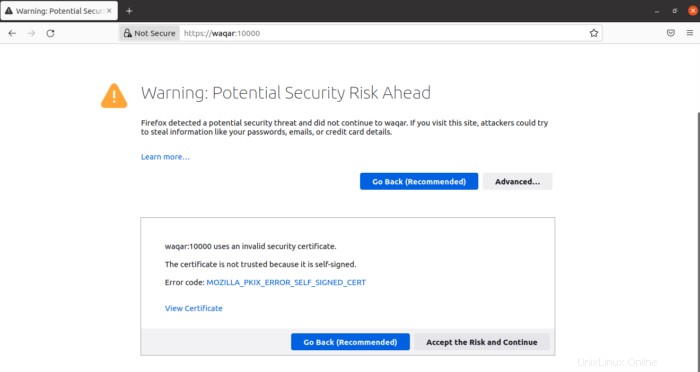
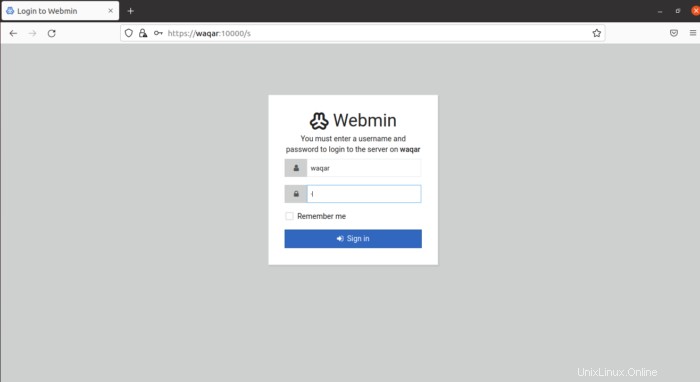
Menambahkan Sertifikat yang Valid dengan Let's Encrypt:
Anda harus Instal Apache2 untuk menggunakan memungkinkan Enkripsi. Anda dapat Menginstal dan mengkonfigurasi Apache2 dari artikel kami https://unixcop.com/how-to-install-mantis-bt-on-ubuntu-21/
Buka Bagian “Instal Server HTTP Apache2 di Ubuntu” dan “Konfigurasi Apache2”.
Setelah Anda login, layar pertama yang akan Anda lihat adalah Dashboard Webmin. Sebelum Anda dapat menerapkan sertifikat yang valid, Anda harus mengatur nama host server. Cari kolom System hostname dan klik link di sebelah kanan, seperti yang ditunjukkan pada gambar berikut:
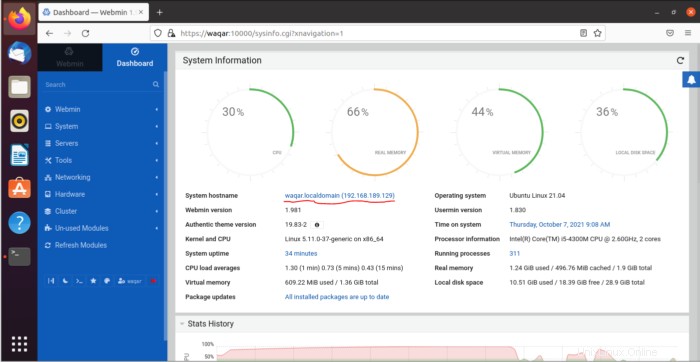
Ini akan membawa Anda ke Nama Inang dan Klien DNS halaman. Temukan Nama Inang bidang, dan masukkan Nama Domain yang Memenuhi Syarat Anda ke dalam bidang tersebut. Kemudian klik tombol Simpan tombol di bagian bawah halaman untuk menerapkan pengaturan.

Setelah Anda menetapkan nama host, klik Webmin menu tarik-turun di bilah navigasi sebelah kiri, lalu klik Konfigurasi Webmin .
Dari Konfigurasi Webmin halaman, pilih Enkripsi SSL dari daftar ikon.

Klik pada Ayo Enkripsi tab seperti yang ditunjukkan pada gambar berikut:
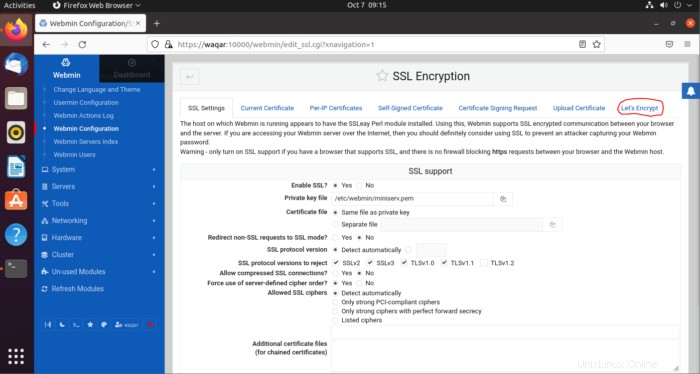
Setelah mengklik Let's Encrypt, Anda akan melihat layar berikut.
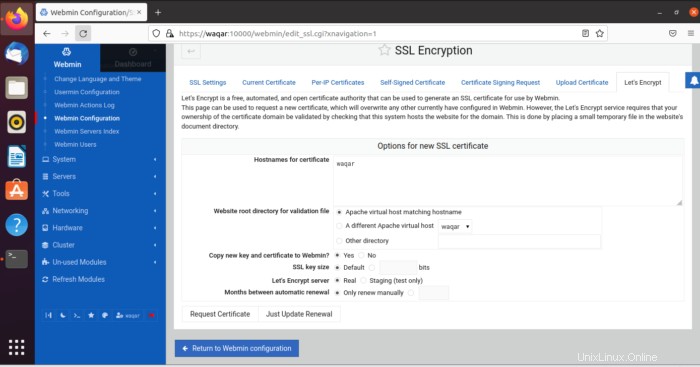
Mengatur Mari Enkripsi:
Anda akan memberi tahu Webmin cara mendapatkan dan memperbarui sertifikat Anda. Sertifikat Let's Encrypt kedaluwarsa setelah 3 bulan, tetapi Anda dapat menginstruksikan Webmin untuk secara otomatis mencoba memperbarui sertifikat Let's Encrypt setiap bulan. Let's Encrypt mencari file verifikasi di server, jadi kami akan mengkonfigurasi Webmin untuk menempatkan file verifikasi di dalam folder /var/www/domain Anda dalam kasus saya itu akan menjadi /var/www/waqar yang merupakan folder yang Server web Apache yang Anda konfigurasikan dalam penggunaan prasyarat. Ikuti langkah-langkah berikut untuk menyiapkan sertifikat Anda:
- Isi Nama host untuk sertifikat dengan FQDN Anda.
- Untuk Direktori root situs web untuk file validasi , pilih Direktori Lain dan masukkan root dokumen situs web Anda, ini akan menjadi /var/www/domain Anda.
- Untuk bulan di antara bagian perpanjangan otomatis, batalkan pilihan Hanya perbarui secara manual dengan mengetikkan 1 ke dalam kotak masukan, dan pilih tombol radio di sebelah kiri kotak masukan.
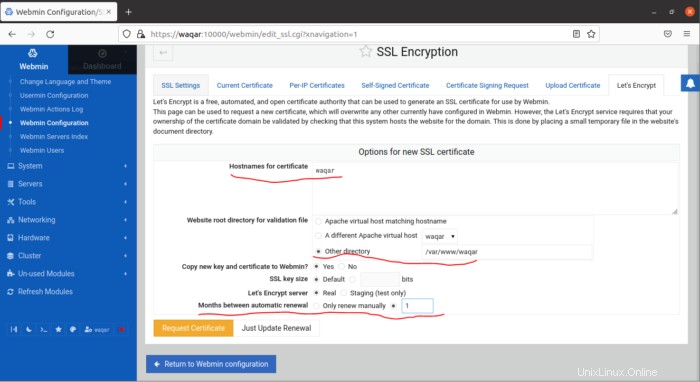
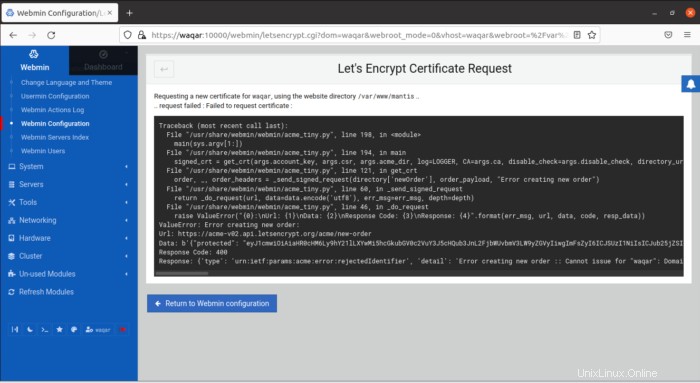
Untuk menggunakan sertifikat baru, klik Kembali ke konfigurasi Webmin tombol pada layar konfirmasi. Dari laman itu, gulir ke bawah dan klik Mulai Ulang Webmin tombol. Tunggu sekitar 30 detik, lalu muat ulang halaman dan masuk lagi. Browser Anda sekarang seharusnya menunjukkan bahwa sertifikat tersebut valid.
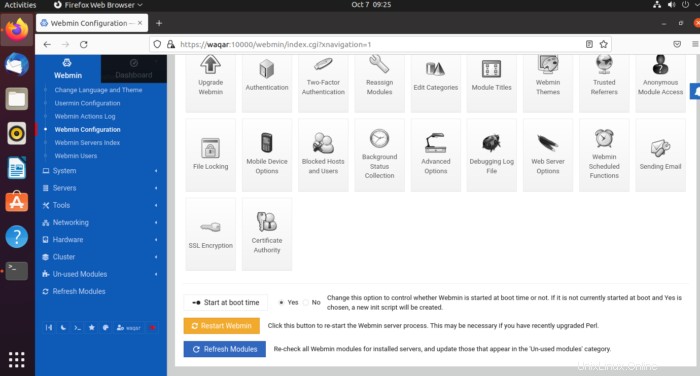
Sekarang Anda dapat menggunakan Webmin untuk melakukan tugas Admin Sistem dengan mudah dan efektif.